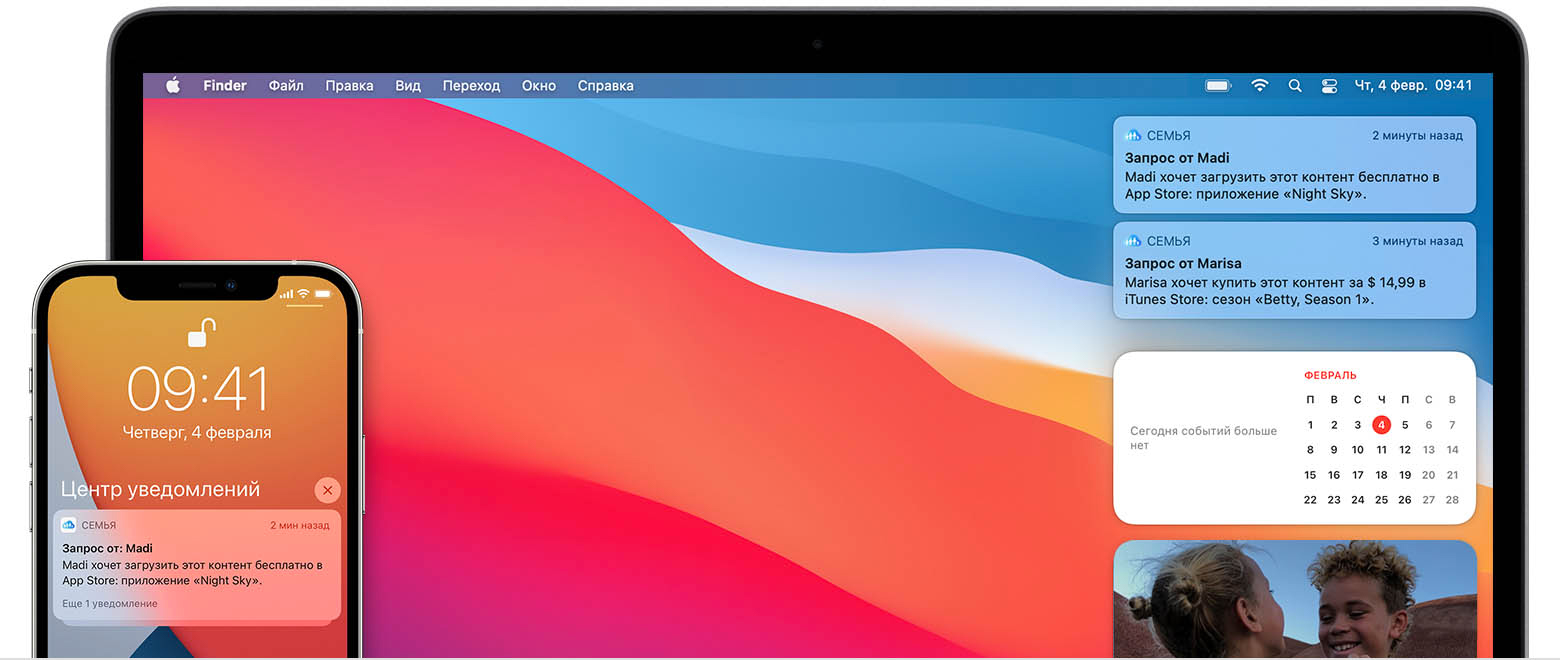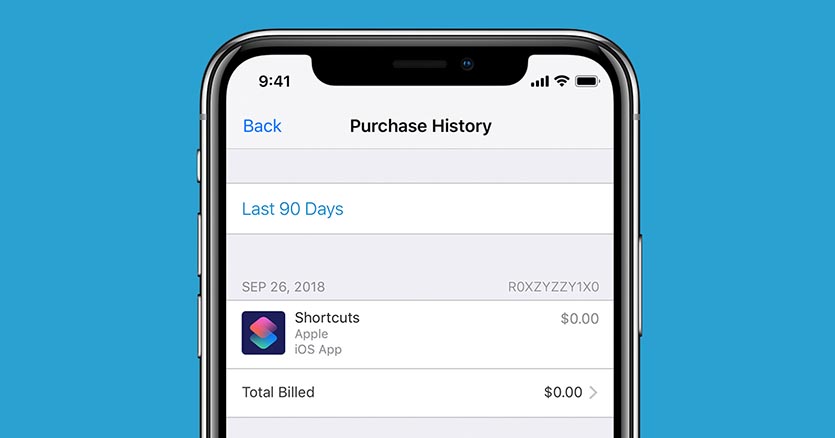- Если функция «Попросить купить» не работает
- Если ваши запросы «Попросить купить» отсутствуют
- Открытие Центра уведомлений на устройстве iPhone, iPad или iPod touch
- Открытие Центра уведомлений на компьютере Mac
- Если ваш ребенок видит сообщение «Невозможно попросить разрешения»
- Проверка идентификатора Apple ID, используемого для совершения покупок
- На iPhone, iPad или iPod touch
- На компьютере Mac
- На Apple TV
- Просмотр настроек семейного доступа
- На iPhone, iPad или iPod touch
- На компьютере Mac
- Убедитесь, что используется поддерживаемое устройство
- Apple ID и «Недействительный способ оплаты» — решение ошибки!
- Ваш способ оплаты не принят
- Недействительный способ оплаты — произошла неизвестная ошибка
- Если способ оплаты отклонен в магазине App Store или iTunes Store
- Если не удается списать средства с помощью указанного способа оплаты
- Если отображается неизвестный платеж
- Дополнительная помощь
- Почему в App Store на iPhone отображаются не все покупки приложений и внутриигрового контента
- ✏️ Нам пишут:
Если функция «Попросить купить» не работает
Узнайте, что делать, если не отображаются уведомления «Попросить купить» или ваш ребенок видит сообщение «Невозможно попросить разрешения» после того, как попросил организатора семейного доступа совершить покупку.
Если ваши запросы «Попросить купить» отсутствуют
Если вы пропустили уведомление «Попросить купить», запрос можно найти в Центре уведомлений на устройстве iPhone, iPad, iPod touch или компьютере Mac. Если вы по-прежнему не видите свои запросы «Попросить купить», проверьте, с каким идентификатором Apple ID выполнен вход, проверьте настройки функции «Семейный доступ» и убедитесь, что используете поддерживаемое устройство.
Открытие Центра уведомлений на устройстве iPhone, iPad или iPod touch
- На экране блокировки смахните вверх от средней части экрана.
- На любом другом экране смахните вниз от центра верхней части экрана.
Открытие Центра уведомлений на компьютере Mac
- В macOS Big Sur щелкните дату в правом верхнем углу экрана. В верхней части Центра уведомлений отобразятся «Уведомления».
- В macOS Catalina или более ранней версии щелкните значок Центра уведомлений в правом верхнем углу экрана или проведите двумя пальцами влево от правого края трекпада. Затем щелкните «Уведомления» в верхней части Центра уведомлений.
Если ваш ребенок видит сообщение «Невозможно попросить разрешения»
После того как при включенной функции Попросить купить ваш ребенок отправляет организатору семейного доступа запрос на утверждение покупки в iTunes Store и App Store, может появиться сообщение «Невозможно попросить разрешения. Не удается запросить разрешение, потому что учетные записи iCloud и iTunes, в которые выполнен вход, не связаны друг с другом».
Проверка идентификатора Apple ID, используемого для совершения покупок
Убедитесь, что вход в iTunes Store и App Store выполнен с использованием идентификатора Apple ID, выбранного для обмена содержимым с членами вашей семьи. Узнайте, как использовать собственный идентификатор Apple ID для функции «Семейный доступ».
На iPhone, iPad или iPod touch
- Перейдите в меню «Настройки», коснитесь своего имени, а затем — пункта «Семейный доступ».
- Нажмите свое имя.
- Запишите используемый идентификатор Apple ID.
- Вернитесь к экрану «Настройки».
- Коснитесь своего имени, > «iTunes и App Store».
- Убедитесь, что в магазине используется тот же идентификатор Apple ID.
На компьютере Mac
- Выберите меню Apple > «Системные настройки».
- Щелкните «Семейный доступ», а затем — «Подробнее» рядом со своим именем.
- Запишите идентификатор Apple ID, который вы используете для семейных покупок.
- Откройте App Store. Щелкните свое имя, а затем — «См. информацию».
- Убедитесь, что используется тот же идентификатор Apple ID.
На Apple TV
- На экране «Домой» выберите «Настройки» > «Пользователи и учетные записи» > iCloud.
- Выберите свое имя. Запишите идентификатор Apple ID.
- Нажмите на пульте Apple TV кнопку меню, чтобы вернуться на экран «Пользователи и учетные записи».
- Выберите «Учетная запись [ваше имя]».
- Убедитесь, что используется тот же идентификатор Apple ID.
Просмотр настроек семейного доступа
Если вы являетесь организатором семейного доступа, можете зайти в раздел «Настройки» или «Системные настройки», чтобы узнать, включена ли функция «Попросить купить» для учетных записей членов вашей семьи.
На iPhone, iPad или iPod touch
- Перейдите в меню «Настройки».
- Коснитесь своего имени, а затем — пункта «Семейный доступ».
- Если вы являетесь организатором семейного доступа, убедитесь, что включен общий доступ к покупкам. Затем можете нажать на имя члена семьи, чтобы узнать, включена ли для его учетной записи функция «Попросить купить».
На компьютере Mac
- Выберите меню Apple > «Системные настройки».
- Щелкните «Семейный доступ».
- Если вы являетесь организатором семейного доступа, нажмите «Общие покупки» и убедитесь, что установлен флажок «Поделиться моими покупками». Затем щелкните «Семейный доступ», чтобы узнать, включена ли для учетных записей членов вашей семьи функция «Попросить купить».
Убедитесь, что используется поддерживаемое устройство
Для настройки группы семейного доступа требуется ОС iOS 8 или более поздней версии на iPhone, iPad или iPod touch и ОС OS X Yosemite или более поздней версии на компьютере Mac. Если вы попытаетесь совершить покупку на неподдерживаемом устройстве, вам все равно будет предложено запросить разрешение. Однако вы не получите уведомление при одобрении или отклонении запроса организатором семейного доступа. Если приобретенное организатором содержимое не загружается автоматически, нажмите цену снова, чтобы загрузить товар.
Источник
Apple ID и «Недействительный способ оплаты» — решение ошибки!
Всем привет! Apple совсем зажралась. Главное, ты им денег хочешь дать, а они отказываются и не берут! Шутка конечно, но что еще можно подумать, когда ты уже готов быстро и решительно прикупить очередное достойное приложение на iPhone, вводишь данные своей карты, а тебе в ответ постоянно «прилетает» ошибка «Недействительный способ оплаты»?
Самым очевидным и простым действием после такого сюрприза будет «забить» на все и отказаться покупать контент. Но! Это же не наш метод. Покупка должна быть совершена и проблему нужно решать. А как бороться с тем, что iTunes Store, App Store, iCloud и другие сервисы Apple отклоняют ваш способ оплаты? Есть у меня парочка проверенных способов… Сейчас все расскажу, поехали же!:)
Итак, основной текст ошибки выглядит вот таким вот образом:
Однако, есть еще дополнительный, и он тоже очень важен. В основном, пояснение к ошибке может быть двух видов:
- Ваша кредитная карта не принята. Введите действительную информацию о кредитной карте.
- Произошла неизвестная ошибка.
Что ж, давайте разбираться — начинаем с самого первого варианта.
Ваш способ оплаты не принят
Самый распространенный случай: вы вбиваете данные кредитной карты (которая абсолютно точно «нормальная» и работает без каких-либо проблем), а iTunes Store или App Store отказываются их принимать.
Скриншот, как обычно, прилагается.
Почему это происходит?
- Первым делом проверьте, а действительно ли эта карта работает, на ней есть деньги для оплаты покупок, не истек срок действия, она не заблокирована банком и т.д. Да, это достаточно очевидные вещи, но все бывает…
- Убедитесь, что вы абсолютно правильно вводите все данные (имя, фамилия и т.д.). Все это должно полностью (буква в букву, цифра в цифру) совпадать с тем, что указано на карте.
- Еще раз обратите внимание на срок действия карты. Даже если он не истек, но вот-вот закончится, то Apple такую карту не примет.
- Когда вы вводите данные карты, то стоит обратить внимание на одно замечательное поле — «адрес выставления счета». Так вот, в нем необходимо указывать не ваш домашний адрес, а адрес банка! У меня был случай, когда именно этот момент приводил к тому, что iTunes Store и App Store «тупо» отклонял вполне себе рабочую кредитку. Я поменял адрес выставления счета и все заработало.
- Проверьте, чтобы на карточке была возможность совершать платежи и оплачивать покупки в сети интернет — не все банки предоставляют такую возможность «по умолчанию».
- Карты МИР, Maestro, Visa Electron, различные «виртуалки» тоже находятся в группе риска. Уж не знаю, от чего это зависит (наверное, от настроения Тима Кука), но с этими платежными системами иногда бывают проблемы.
Есть еще один важный момент.
Apple — компания серьезная, и ей необходимо, чтобы владелец карты и владелец учетной записи Apple ID были одним и тем же лицом.
То есть, если вы привязываете к своей учетке карту другого человека, то либо сразу (редко), либо через какое-то время (часто), iOS может осчастливить вас ошибкой «Недействительный способ оплаты».
Что нужно проверить:
- Действительно ли карта принадлежит вам?:)
- Информацию об учетной записи Apple ID.
Чуть подробней о втором пункте: если учетка изначально была зарегистрирована «тяп-ляп» и половина данных введена из серии «Я Вася Пупкин проживающий в стране Единорогов», то система будет считать владельца карты и владельца Apple ID совершенно разными людьми.
Откройте страницу управления учетной записью (вот ссылка) и, при необходимости, подкорректируйте информацию.
Недействительный способ оплаты — произошла неизвестная ошибка
Если подумать, то «Неизвестная ошибка» — это просто гениальное описание проблемы. Чего там у Apple произошло и почему ей не нравится способ оплаты? Непонятно…
Но даже в этом случае можно кое-что сделать:
- Проверить все то, о чем написано чуть выше. Быть может, вся загвоздка именно в карточке или учетной записи.
- Посмотреть на состояние серверов компании. Увидели что сервисы работают нестабильно? Стоит попробовать добавить способ оплаты чуть позже.
Есть еще один вариант, который, на мой взгляд, является самым логичным. Нужно позвонить или написать в техническую поддержку Apple. Возможно, при живом общении с оператором вам будет намного проще «докопаться» до истины и узнать, что же они подразумевают под неизвестной ошибкой?!
Источник
Если способ оплаты отклонен в магазине App Store или iTunes Store
Если вы не можете совершать покупки или обновлять приложения, в том числе бесплатные, возможно, возникла проблема с вашим способом оплаты. Чтобы устранить эту проблему, добавьте новый способ оплаты или обновите платежную информацию.
Если не удается списать средства с помощью указанного способа оплаты
- Проверьте платежную информацию с помощью своего устройства. Может отобразиться сообщение с текстом красного цвета, в котором объясняется, почему не удается использовать указанный способ оплаты.
- Если ваша карта отклонена, добавьте новый способ оплаты или обновите платежную информацию. Для одного идентификатора Apple ID можно добавить несколько способов оплаты.
- Сумма для погашения задолженности будет списана с использованием вашего способа оплаты. После этого вы сможете осуществлять другие покупки и обновлять приложения, в том числе и бесплатные.
Если используется функция «Семейный доступ» и включен общий доступ к покупкам, обновить платежную информацию или добавить новый способ оплаты должен организатор семейного доступа. Если вы не являетесь организатором семейного доступа, вы не можете изменить способ оплаты.
Если отображается неизвестный платеж
Можно запросить возмещение* за незнакомую вам покупку, но сначала ее необходимо оплатить. Вы также можете отменить подписку, если больше не хотите ей пользоваться.
* Запросить возмещение необходимо в течение соответствующего периода. Возврат средств не гарантируется. Подробнее см. в разделе условий и положений пользования.
Дополнительная помощь
- Если возник спорный вопрос со списанием средств в магазине App Store или iTunes Store, свяжитесь со своим финансовым учреждением снова, чтобы авторизовать подобное списание и будущие покупки в указанных магазинах.
- Если вы находитесь за пределами США, может потребоваться связаться с вашим финансовым учреждением, чтобы получить разрешение на международные покупки.
- В некоторых странах и регионах способ оплаты может быть отклонен из-за изменений местного законодательства. Узнайте о выставлении счетов и осуществлении покупок в Европе или что делать, если ваша карта отклонена в Индии.
- Если требуется дополнительная помощь, обратитесь в службу поддержки Apple.
Информация о продуктах, произведенных не компанией Apple, или о независимых веб-сайтах, неподконтрольных и не тестируемых компанией Apple, не носит рекомендательного или одобрительного характера. Компания Apple не несет никакой ответственности за выбор, функциональность и использование веб-сайтов или продукции сторонних производителей. Компания Apple также не несет ответственности за точность или достоверность данных, размещенных на веб-сайтах сторонних производителей. Обратитесь к поставщику за дополнительной информацией.
Источник
Почему в App Store на iPhone отображаются не все покупки приложений и внутриигрового контента
✏️ Нам пишут:
Не могу найти некоторые покупки и списания в App Store на iPhone. Где еще можно посмотреть все траты с учетной записи?
Для начала просмотрите перечень покупок в App Store на iPhone.
1. Перейдите в приложении App Store.
2. Нажмите иконку профиля в правом верхнем углу.
3. Выберите раздел Покупки.
Здесь будут отображаться все приобретения и загрузки приложений с данного устройства и других устройств, которые привязаны к Apple ID.
Если какая-то из покупок не отображается в данном меню, сделайте следующее:
1. Перейдите на сайт reportaproblem.apple.com.
2. Авторизуйтесь при помощи своей учетной записи Apple ID.
3. Увидите перечень загрузок и покупок со всех устройств данной учетной записи за последние несколько месяцев.
Здесь же можно оспорить неверную покупку и оставить жалобу на неверное списание средств.
Если и в этом списке не будут отображаться какие-то покупки, то они были сделаны из других учетных записей Apple ID.
Это могут быть учетные записи членов вашей семьи, которые пользуются общим семейным доступом. Для просмотра их покупок придется авторизоваться под их учетками.
Либо это могут быть покупки с вашего устройства, но при использовании другой учетной записи Apple ID, например, в App Store других регионов. Для просмотра этих покупок снова потребуется авторизоваться в другой учетной записи.
Если же и это не помогло найти неизвестную покупку или определить причину списания средств, обратитесь в службу поддержки Apple.
Источник